## **文件列表:文件及文件夹管理**
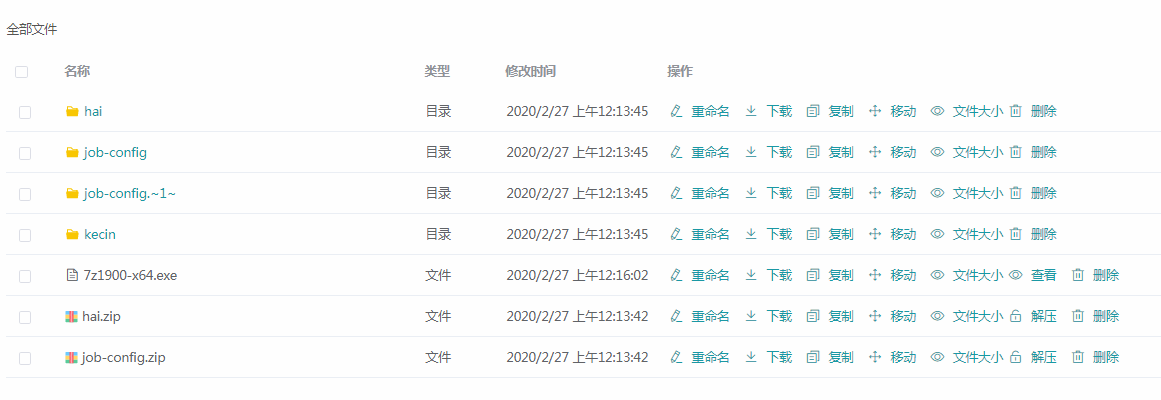
图6-1-8
1. 名称:文件及文件夹名称,点击 可修改。
2. 类型:有文件或目录(文件夹)两种。
3. 修改时间:文件属性。
4. 操作
1) 重命名:修改文件或文件夹名称
点击 后,看到文件夹名称出现编辑框

图6-1-9
鼠标选中编辑框,即可输入新的文件名,编辑好后点击“确认”完成修改。
2) 下载:下载“公共数据”中的数据到本地。点击要下载文件、文件夹的下载按钮。**下载小文件时推荐使用此功能,若要下载大文件或文件夹,请使用第三方ftp工具进行上传。详细见“QuickStart-使用FTP工具FileZilla连接AIMAX平台进行文件、文件夹的上传或下载”。**
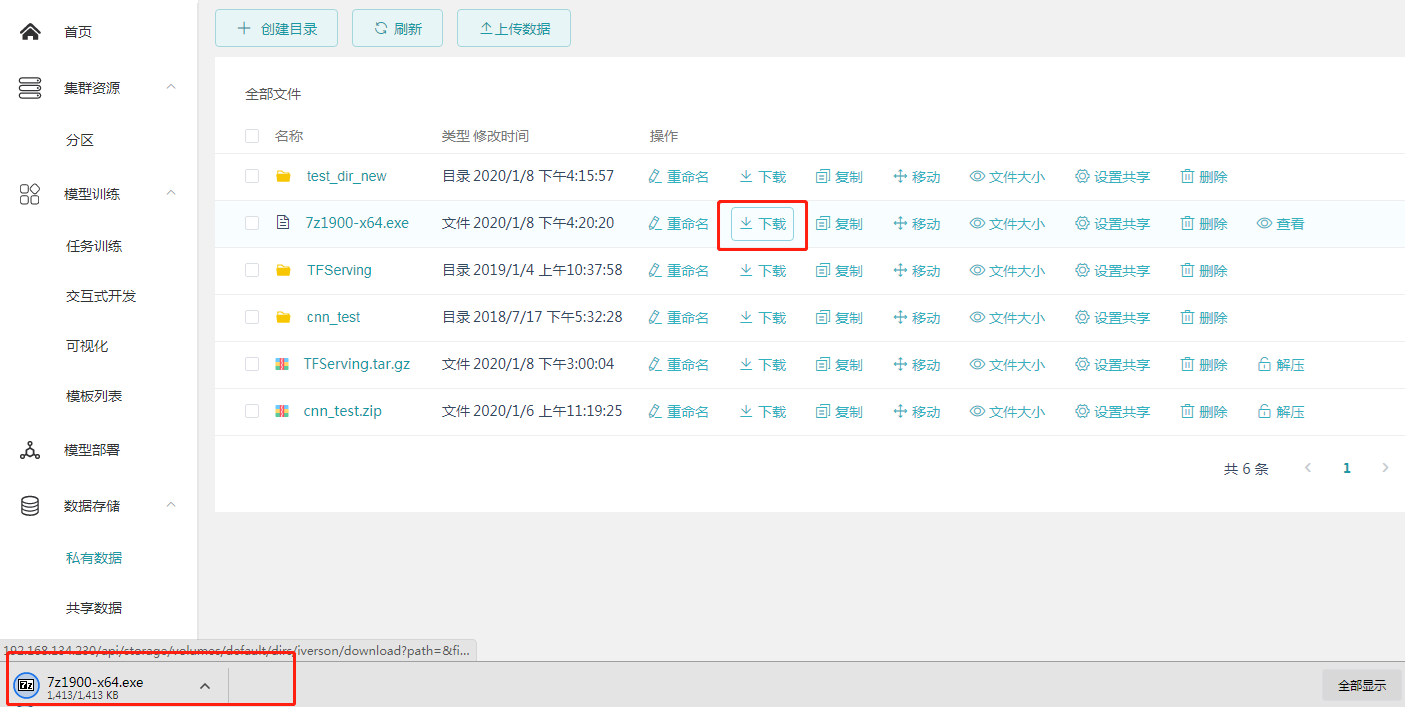
图6-1-11
3) 复制:将选中文件、文件夹复制到其他路径
点击某一文件“复制”按钮,看到如图6-1-12所示:
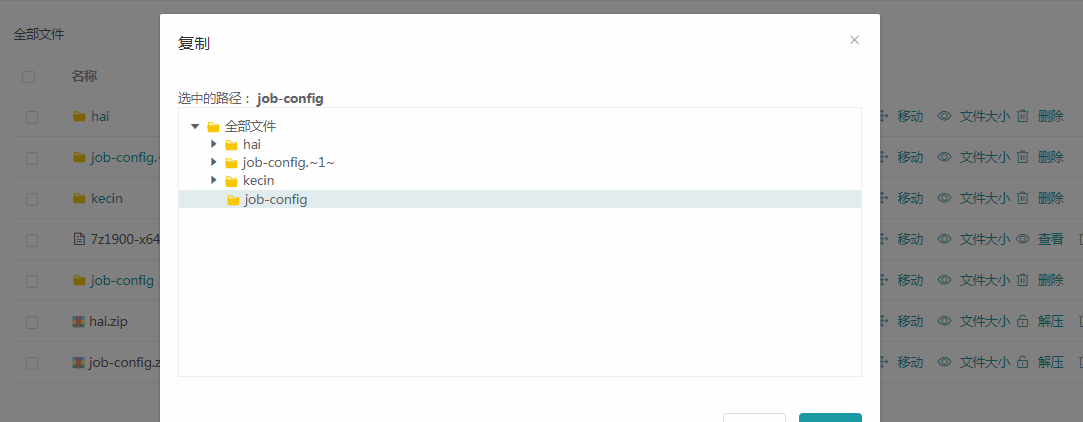
图6-1-12
选择要复制到的文件夹,点击“确认”即可。在文件列表中打开选择的文件夹查看:

图6-1-13
4) 移动:将文件、文件夹移动到其他路径下。步骤同“复制”。
5) 文件大小:查看文件、文件夹的大小属性。
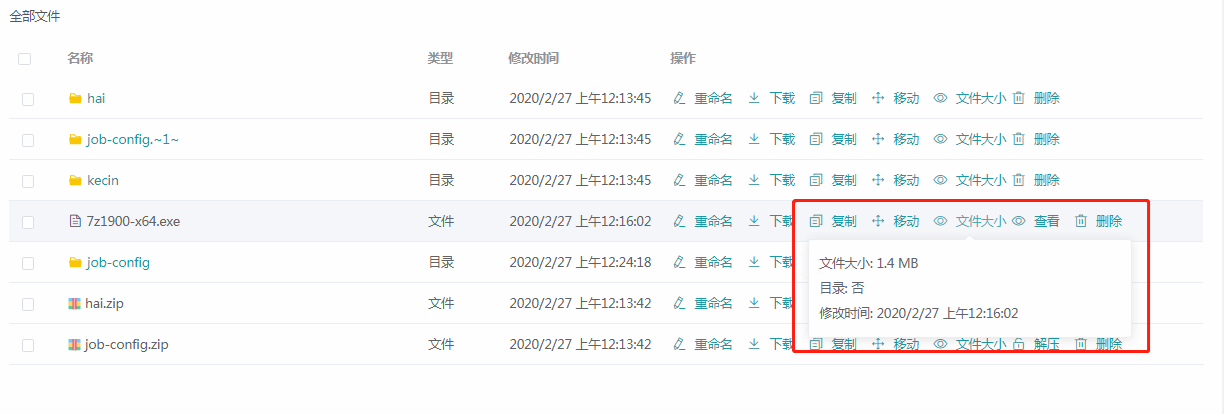
图6-1-14
6) 删除:删除文件或者文件夹。**若文件夹较大请等待删除完成,再进行其他操作。**
删除单条数据:点击文件、文件夹后的删除按钮。

图6-1-15
删除多条数据:勾选对应文件,点击图6-1-16红框中的删除按钮。
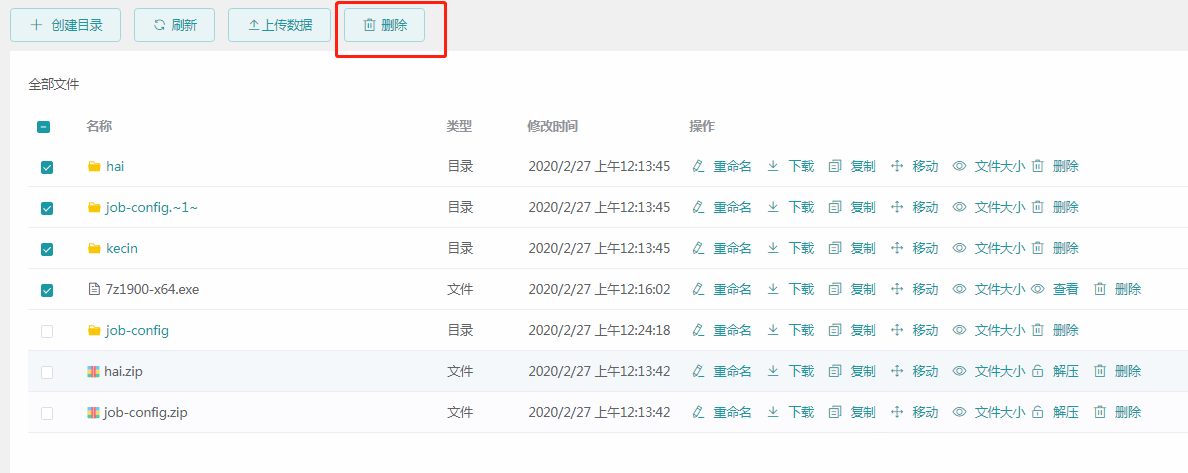
图6-1-16
点击“删除”后,可看到图6-1-17提示
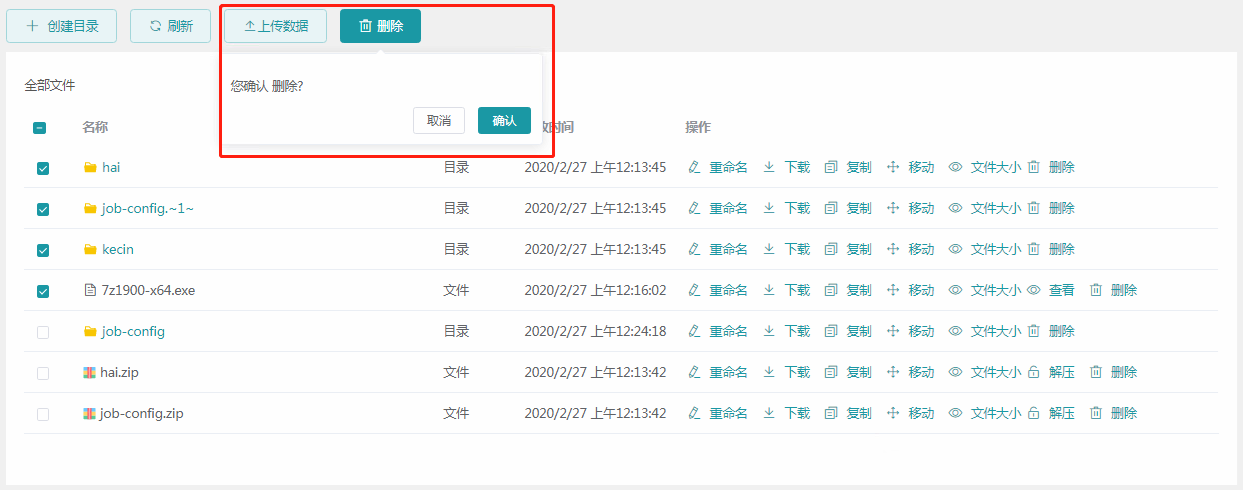
7) 查看:可在aimax平台上查看文本信息。

图6-1-18
点击“查看”如图6-1-19所示:
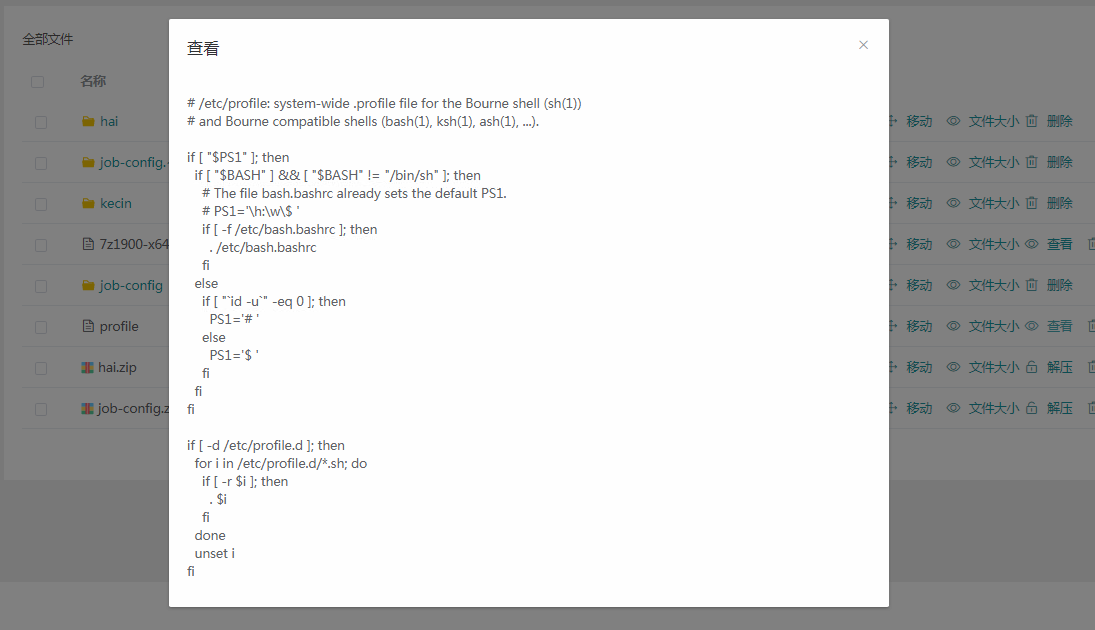
图6-1-19
8) 解压:压缩文件会出现此按钮

图6-1-20
点击 ,即可将数据解压至私有数据。若文件较大时,在解压的文件名后出现“取消解压”按钮,点击即可取消解压。

图6-1-21
- 1.产品介绍
- 2.基本操作
- 2.1登录与登出
- 2.2更改系统语言
- 2.3激活系统与更新授权
- 2.3.1首次激活
- 2.3.2更新License
- 2.4管理员手册
- 2.5版本升级
- 2.6用户信息
- 3.首页
- 3.1首页
- 4.集群资源
- 4.1分区
- 4.1.1创建分区
- 4.1.2修改分区
- 4.1.3删除分区
- 4.2节点
- 4.2.1节点列表
- 4.2.2自动添加节点
- 4.2.3为节点添加标识
- 4.2.4查询节点
- 4.2.5节点开关机控制
- 4.2.6查看节点详细信息
- 4.2.6.1节点信息
- 4.2.6.2节点资源监控
- 4.2.6.3节点内服务详情
- 4.2.6.4节点控制台
- 5.模型训练
- 5.1任务统计
- 5.2任务训练
- 6.数据存储
- 6.1公共数据
- 6.1.1创建目录、刷新、上传数据
- 6.1.2文件列表(文件及文件夹管理)
- 6.2数据卷
- 6.2.1查看卷列表
- 6.2.2创建NFS卷
- 6.2.3创建GLUSTER卷
- 6.2.4查看卷使用情况
- 6.2.5扩容卷
- 7.任务镜像
- 7.1公共镜像
- 7.1.1上传镜像
- 7.1.2搜索镜像
- 7.1.3删除镜像
- 7.1.4制作镜像
- 7.1.5删除镜像标签
- 7.2下载镜像
- 7.2.1Docker Hub
- 7.2.2AIMAX机器学习镜像
- 7.3镜像仓库
- 7.3.1上传镜像
- 7.3.2查询镜像仓库
- 7.3.3查看镜像仓库详情
- 7.3.4将用户私有镜像设为公开
- 8.用户权限
- 8.1用户
- 8.1.1查看用户
- 8.1.2修改用户默认配额
- 8.1.3创建用户
- 8.1.4修改用户信息
- 8.1.5删除用户
- 8.1.6查询用户
- 8.2用户组
- 8.2.1查看用户组
- 8.2.2创建用户组
- 8.2.3查询用户组
- 8.2.4删除用户组
- 9.监控中心
- 9.1监控中心
- 9.1.1节点
- 9.1.2分区
- 9.2监控报表
- 9.2.1查看指定时间段的资源利用情况
- 9.2.2选择监控对象(集群、节点、分区)
- 9.2.3下载监控结果
- 10.服务条款
